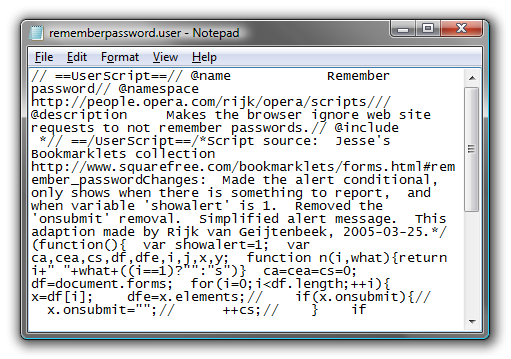Nautitko panoraamakuvien tekemisestä kuvillasi,mutta haluatko enemmän ominaisuuksia kuin työkalut, kuten Live Photo Gallery? Näin voit luoda upeita panoraamakuvia ilmaiseksi Microsoft Image Composite Editorilla.
Eilen tarkastelimme panoraaman luomistavalokuvia Windows Liven valokuvagalleriassa. Tänään katsomme Microsoftin ilmaista työkalua, joka antaa sinulle edistyneempiä ominaisuuksia oman mestariteoksen luomiseen.
Päästä alkuun
Lataa Microsoft Image Composite Editor Microsoft Researchista (linkki alla) ja asenna normaalisti. Huomaa, että Windowsin 32- ja 64-bittisille versioille on erillinen versio, joten muista ladata oikea versio tietokoneellesi.
![sshot-2010-05-28- [22-08-52]](/images/controlpanel/create-advanced-panoramas-with-microsoft-image-composite-editor.png)
Kun se on asennettu, voit jatkaa luomistamahtavia panoraamoja ja erittäin suuret kuvayhdistelmät sen kanssa. Microsoft Image Composite Editor integroituu Live Photo Gallery -sovellukseen, joten voit luoda edistyneempiä panoraamakuvia suoraan. Valitse kuvat, jotka haluat yhdistää, napsauta Ekstrat valikkorivillä ja valitse Luo kuvan komposiitti.
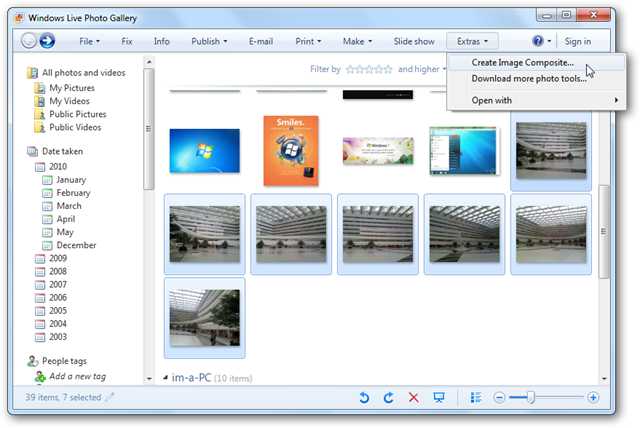
Voit luoda valokuvaompeleen myös suoraan Resurssienhallinnasta. Valitse yhdistettävät kuvat, napsauta hiiren kakkospainikkeella ja valitse Pistokuvat ...
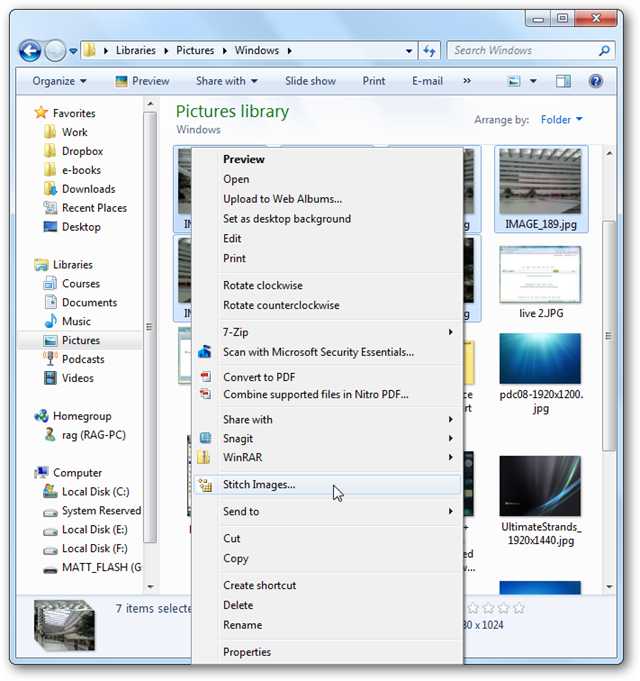
Tai yksinkertaisesti käynnistä Image Composite Editoritse ja vedä kuvat editoriin. Joko niin, että aloitat kuvan sommittelun, ohjelma analysoi ja yhdistää kuvat automaattisesti. Tämä sovellus on optimoitu useille ytimille, ja löysimme sen paljon nopeammin kuin muut panoraamatyökalut, kuten Live Photo Gallery.

Muutamassa sekunnissa näet panoraamasi ylempänä esikatseluruudussa.

Ikkunan alaosasta voit valita aerilainen kameran liike, joka muuttaa sitä, kuinka ohjelma ompelee kuvat yhteen. Voit myös rajata kuvan nopeasti haluamaasi kokoon tai käyttää sitä Automaattinen rajaus saadaksesi ohjelman valitsemaan enimmäisalue jatkuvalla kuvalla.

Näin panoraamamme näytti, kun vaihimme Kameraliike että Tasomainen liike 2.

Mutta todellinen säätäminen tapahtuu, kun säädät panoraaman projektiota ja suuntaa. Napsauta yläosassa olevaa laatikkopainiketta muuttaaksesi näitä asetuksia.
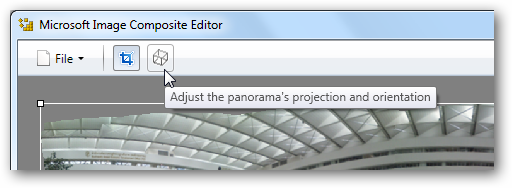
Panoraama on nyt päällä ruudukolla, ja voit vetää panoraaman kulmia ja reunoja muuttaaksesi sen muotoa.

Tai Projektio -painikkeen yläosassa, voit valita erilaiset projisointitilat.

Täällä olemme valinneet Sylinteri (pystysuora), joka poisti kuvan seinien loimen kokonaan. Voit panoroida kuvan ympäri ja saada keskeltä tärkeimmän osan. Klikkaa Käytä -painiketta, kun olet valmis muutosten tekemiseen, tai napsauta palautua jos haluat siirtyä oletusnäkymäasetuksiin.

Kun olet valmis mestariteoksesi, voit viedä sen helposti yleisiin valokuvamuotoihin Viedä paneeli pohjassa. Voit valita kuvan skaalaamiseksi tai asettaa sen myös suurimmalle leveydelle ja korkeudelle. Klikkaus Vie levylle tallentaaksesi kuvan tietokoneellesi tai valitse Julkaise Photosynthissä postittaa panoraamasi verkossa.
Vaihtoehtoisesti tiedosto valikossa voit tallentaa panoraaman .spj-tiedostona. Tämä säilyttää kaikki asetukset Image Composite Editorissa, jotta voit muokata sitä tulevaisuudessa enemmän, jos haluat.

johtopäätös
Yritätkö vangita a. Sisäosanrakennuksen tai korkean puun, Microsoft Image Composite Editor -sovelluksen ylimääräisten työkalujen avulla voit tehdä mukavampia panoraamakuvia kuin olet koskaan ajatellut mahdollista. Löysimme lopputulokset yllättävän tarkkoina todellisille rakennuksille ja esineille, etenkin heijastusprojektioiden säätämisen jälkeen. Tämä työkalu voi olla sekä hauska että hyödyllinen, joten kokeile sitä ja kerro meille, mistä olet pitänyt sitä hyödyllisenä.
Toimii XP: n, Vistan ja Windows 7: n 32- ja 64-bittisten versioiden kanssa
Linkki
Lataa Microsoft Image Composite Editor